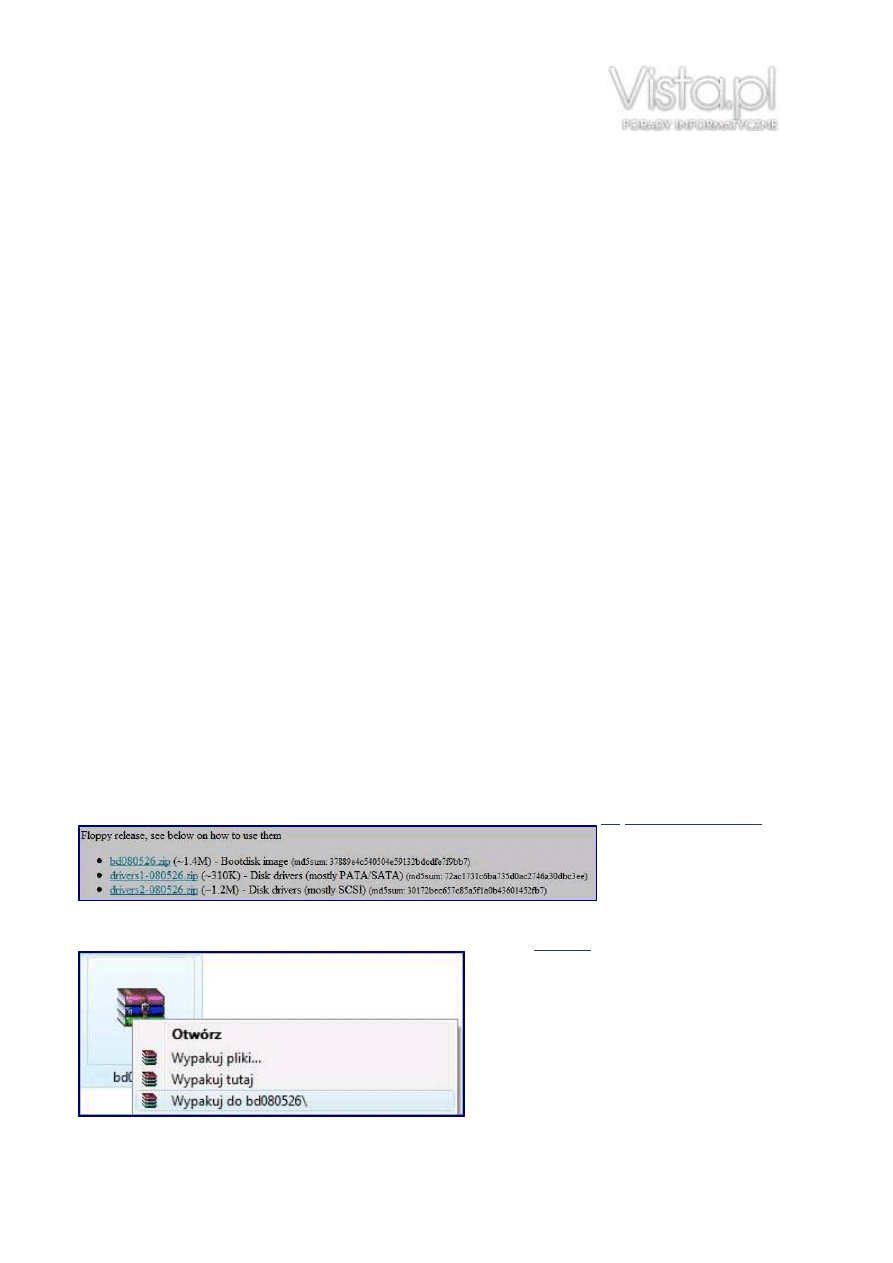
Untitled Page
http://www.vista.pl/porady/drukuj/670_co_zrobic_gdy_zapomnimy_ha...
1 z 5
2009-03-09 10:40
Co zrobić, gdy zapomnimy
hasło do systemu Windows -
jak je odzyskać lub zastąpić
innym?
Dodano: sobota, 07 marca 09
W poniższej poradzie przedstawię dwie metody, które pomogą wyjść nam z sytuacji, w
której zapomnieliśmy hasło do systemu Windows. Pierwsza metoda oparta na narzędziu
Offline NT Password & Registry Editor pozwala na zastąpienie lub usunięcie starego hasła
(jest bardziej skuteczna, ale trudniejsza do opanowania) natomiast druga metoda przy
pomocy programu OPHcrack pozwala na odczytanie, a jednocześnie odzyskanie
utraconego hasła.
Uwaga! Poniższa porada przeznaczona jest wyłącznie dla osób które zapomniały hasła do systemu
operacyjnego Windows zainstalowanego na własnym komputerze. Wykorzystywanie poniższych metod
w innych celach wiąże się z możliwością złamania prawa oraz możliwością poniesienia
odpowiedzialności karnej za co autor niniejszej publikacji nie ponosi odpowiedzialności oraz za szkody
powstałe w wyniku zastosowania się do tej publikacji, oraz co do innych szkód. Korzystanie z
poniższych metod wiąże się z możliwością uszkodzenia systemu operacyjnego, plików na dysku
twardym itd.
Systemy Windows 98 oraz Me nie posiadają zaawansowanych metod opartych na kontach
użytkowników, dlatego dobrym sposobem na ustawienie hasła jest ponowne zainstalowanie systemu z
opcją naprawy systemu do tego samego katalogu.
W przypadku, gdy zapomnimy hasła do systemu Windows NT, 2000, XP, Vista oraz według wielu osób
Server 2008 to możemy skorzystać z programu Offline NT Password & Registry Editor. Narzędzie
służy do ponownego ustawienia hasła dowolnego użytkownika, posiadającego konto na komputerze z
systemem Windows. W tym celu nie musimy znać starego hasła, aby ustawić nowe. Narzędzie
obsługuje standardowe kontrolery IDE, znaczną ilość SATA i SCSI oraz klawiatury PS/2 + USB.
Teraz przedstawię instrukcję zmiany hasła z użyciem dyskietki. Pierwszą czynnością jaką musimy
wykonać jest pobranie pliku bd080526.zip na dysk twardy komputera z
tej
strony internetowej
.
Następnie rozpakowujemy archiwum np.: przy użyciu programu
WinRAR
.
W uprzednio rozpakowanym folderze powinny znajdować się trzy pliki bd080526.bin, install.bat
oraz rawrite2.exe. Teraz wkładamy dyskietkę do stacji dyskietek. Uwaga! W tym momencie należy
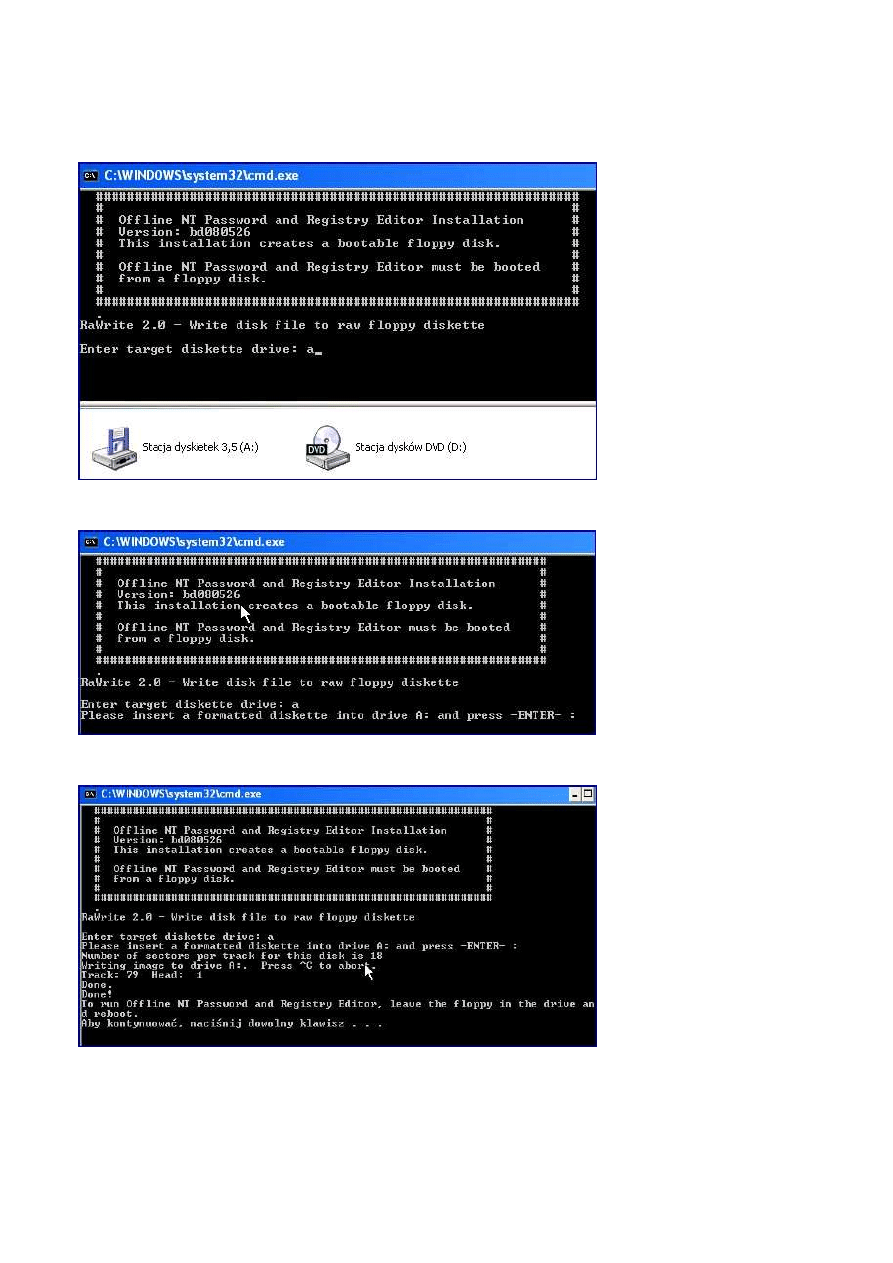
Untitled Page
http://www.vista.pl/porady/drukuj/670_co_zrobic_gdy_zapomnimy_ha...
2 z 5
2009-03-09 10:40
upewnić się czy na dyskietce nie znajdują się ważne pliki, które możemy ewentualnie przekopiować w
bezpieczne miejsce aby nie uległy usunięciu. Po upewnieniu się co do ewentualnych plików na
dyskietce klikamy lewym przyciskiem myszy na plik install.bat.
W nowym oknie na pierwsze zadane pytanie odpowiadamy literą jaką jest oznaczona stacja dyskietek
w oknie Komputer (Mój komputer). Zazwyczaj jest to litera a.
Następnie wciskamy klawisza Enter.
Czekamy aż operacja kopiowania plików się zakończy i wciskamy dowolny klawisz.
Uruchamiamy ponownie komputer ustawiając w biosie bootowanie z dyskietki. Często po
ponownym uruchomieniu komputera po wciśnięciu klawisza F10 bądź F12 zostanie wyświetlona lista z
możliwymi opcjami, z której wybieramy stację dyskietek (floppy).
Krok 1 (Step ONE: Select disk where the Windows installation is Disks: ) Po wczytaniu danych z
dyskietki musimy określić na którym dysku twardym zainstalowany jest system Windows do którego
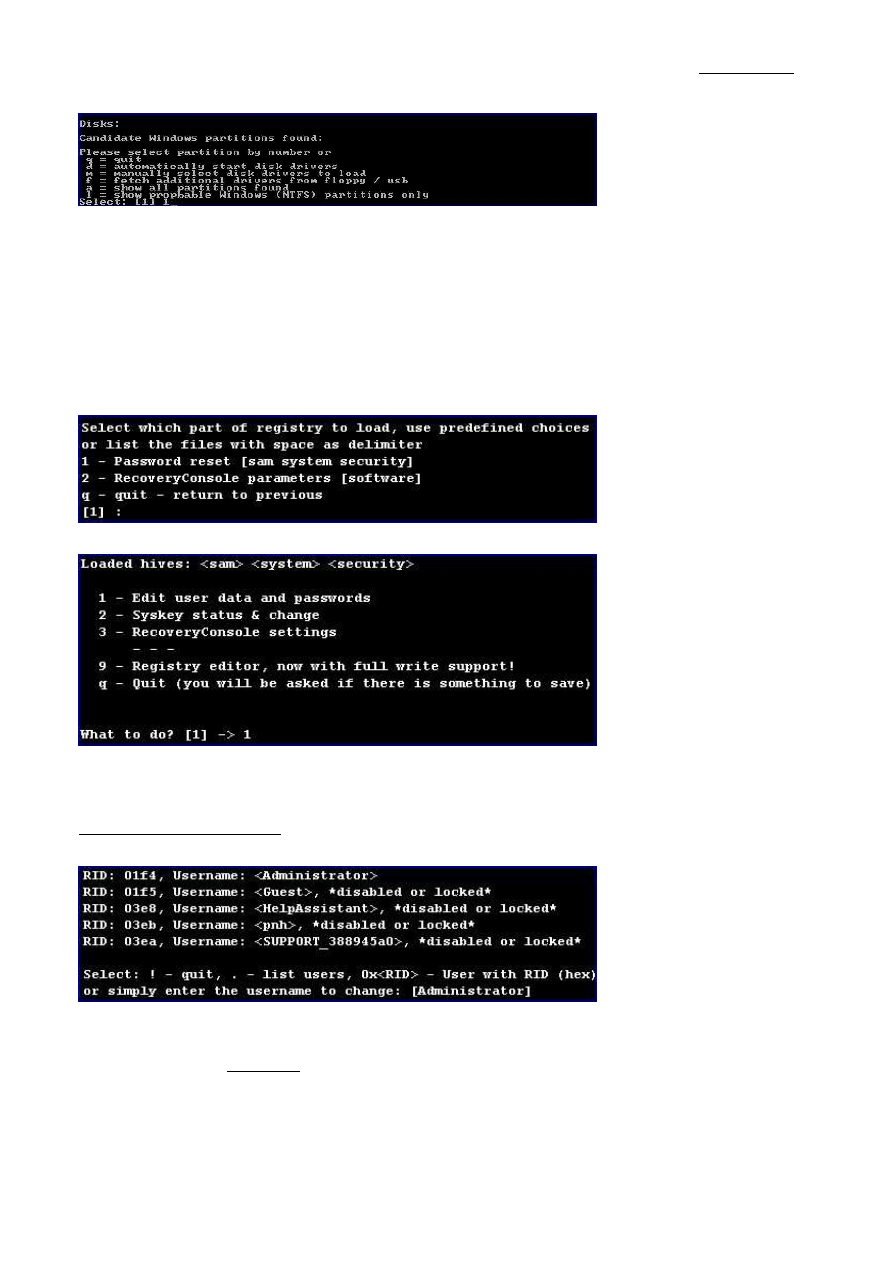
Untitled Page
http://www.vista.pl/porady/drukuj/670_co_zrobic_gdy_zapomnimy_ha...
3 z 5
2009-03-09 10:40
zapomnieliśmy hasła. I tu wyjaśnienie. Ponieważ uruchomiony program oparty jest na jądrze Linuxa to
partycje nie określamy jako c, d, e, f,… tylko numerami 1, 2, 3, 4,… . W przypadku dysku c:\
wciskamy klawisz 1 i zatwierdzamy Enterem.
Krok 2 (Step TWO: Select PATH and registry files What is the path to the registry directory? (relative
to windows disk) [windows/system32/config]. W tym miejscu w przypadku, gdy ścieżka dostępu
pokrywa się z naszym systemem operacyjnym przyciskamy klawisz Enter. Narzędzie stara się
wyszukać poprawną ścieżkę co bardzo często się udaje.
(Select which part of registry to load, use predefined choices or list the files with space as delimiter )
W przypadku, gdy chcemy zrestartować hasło do systemu Windows nie zmieniamy wartości domyślnej
tylko naciskamy klawisz Enter.
Krok 3 (Step THREE: Password or registry edit ). Wciskamy klawisz 1 zatwierdzając go Enterem.
Następnie musimy wybrać, które hasło zostanie zresetowane.
Gdy chcemy zresetować hasło administratora zatwierdzamy tę domyślną opcję klawiszem Enter. W
przypadku zmiany, musimy wcisnąć odpowiednią komendę np.: 0x01f5 dla użytkownika Gość i
analogicznie dla pozostałych. Gdy widzimy oznaczenie *disabled or locked* obok konta oznacza to,
że nie podda się ono procesowi zresetowania hasła, więc trzeba wybrać inne.
Po otrzymaniu pytania Please enter new password: * wciskamy klawisz Enter w celu usunięcia
hasła z tego konta. Nie zaleca się wpisywanie innego hasła tylko wyczyszczenie go, co sprawdza się
częściej.
Kolejny komunikat, którym zatwierdzimy ostatecznie podjętą wcześniej decyzję Blanking password!
Do you really wish to change it? Wciskamy klawisz y i Enter.
W następnym momencie Select: ! - quit,. - list users, 0x - User with RID (hex) or simply enter
the username to change: [Administrator] wybieramy z klawiatury ! zatwierdzając znak Enterem.
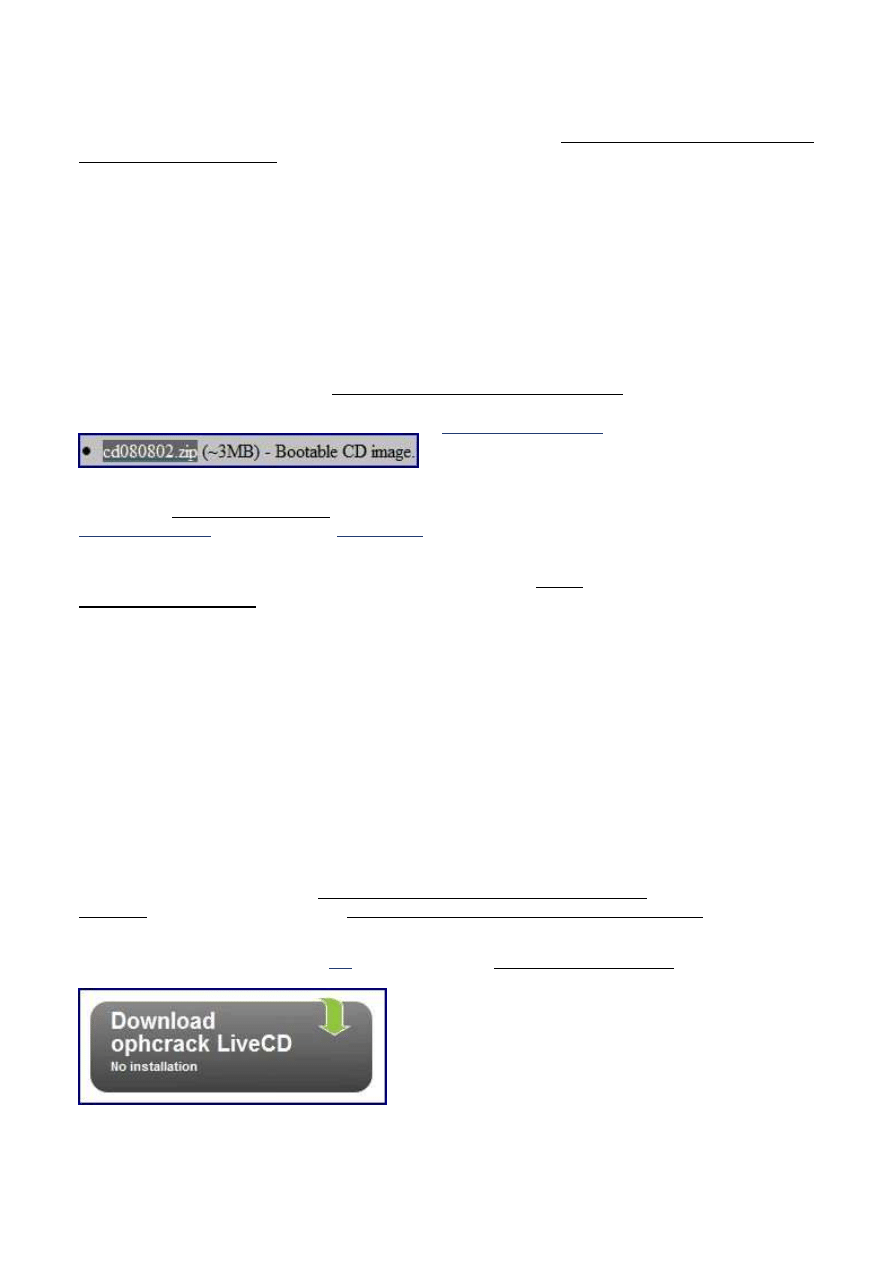
Untitled Page
http://www.vista.pl/porady/drukuj/670_co_zrobic_gdy_zapomnimy_ha...
4 z 5
2009-03-09 10:40
W kolejnym menu q - Quit (you will be asked if there is something to save) What to do? [1]
-> q wybieramy tę domyślną opcję q i zatwierdzamy Enterem.
Krok 4 (Writing back changes About to write file(s) back! Do it?). Ostatni moment na wycofanie się z
operacji resetowania hasła. Jeśli jednak zdecydujemy się na ten krok to po prostu akceptujemy
klawiszem Enter domyślną opcję y.
Po kilku minutach otrzymamy komunikat ***** EDIT COMPLETE ***** a na pytanie You can try
again if it somehow failed, or you selected wrong pozostawiamy New run? [n]: n opcję n
zatwierdzając klawiszem Enter.
Następnie wyjmujemy dyskietkę i restartujemy komputer. Po zalogowaniu się do systemu Windows bez
wpisywania hasła ustawiamy nowe w oknie Panel Sterowania.
Ponieważ wiele osób nie posiada w swoich komputerach stacji dyskietek to możemy posłużyć się
płytką CD. Zaletą tej metody jest zintegrowanie dodatkowych sterowników, co w wersji okrojonej nie
znajdziemy na dyskietce tylko będziemy musieli przenieść je na dodatkowy nośnik. W tym celu
pobieramy i rozpakowujemy plik cd080802.zip z
tej
strony
internetowej
.
Plik musimy wypalić na krążku CD. W tym celu możemy posłużyć się np.: komercyjnym programem
Nero Burning ROM
albo bezpłatnym
CDBurnerXP
.
Następnie uruchamiamy komputer, zaznaczając w biosie opcję odpowiedzialną za
bootowanie płytki CD. Gdy komputer zauważy płytkę CD wciskamy dowolny klawisz aby
załadować pobrane wcześniej narzędzie. Teraz postępujemy dokładnie tak samo jak w
przypadku dyskietki (patrz wyżej: Krok 1 Step ONE: Select disk where the Windows
installation is Disks).
Informacja: Po usunięciu lub zmienieniu hasła przez powyżej opisane narzędzie oraz po zalogowaniu
się do systemu Windows, niestety nie otrzymamy dostępu do plików zaszyfrowanych.
Natomiast poprzez zarządzanie certyfikatami systemu Windows, podając wcześniej utworzone hasło do
certyfikatu zarządzania plikami będziemy mogli odczytać zaszyfrowane pliki.
Narzędziem Offline NT Password & Registry Editor możemy usunąć bądź zastąpić stare hasło nowym,
nigdy nie dowiadując się jakie ono było. Natomiast istnieje sposób, aby odzyskać utracone hasło. W
tym celu możemy skorzystać z programu OPHcrack wykorzystującym tak zwane rainbow tables. W
tym przypadku posłużymy się bootowalną płytką CD z systemem Linux zawierającym program
OPHcrack. Program odczytuje hasła wyłącznie zapisane w hashach LANMAN oraz NT. Udoskonalony
algorytm szyfrujący MS niestety nie jest obsługiwany.
Pierwszym krokiem jest pobranie z
tej
strony internetowej obrazu z systemem Linux.
W tym celu wybieramy:
a następnie system operacyjny do którego chcemy odzyskać hasło:
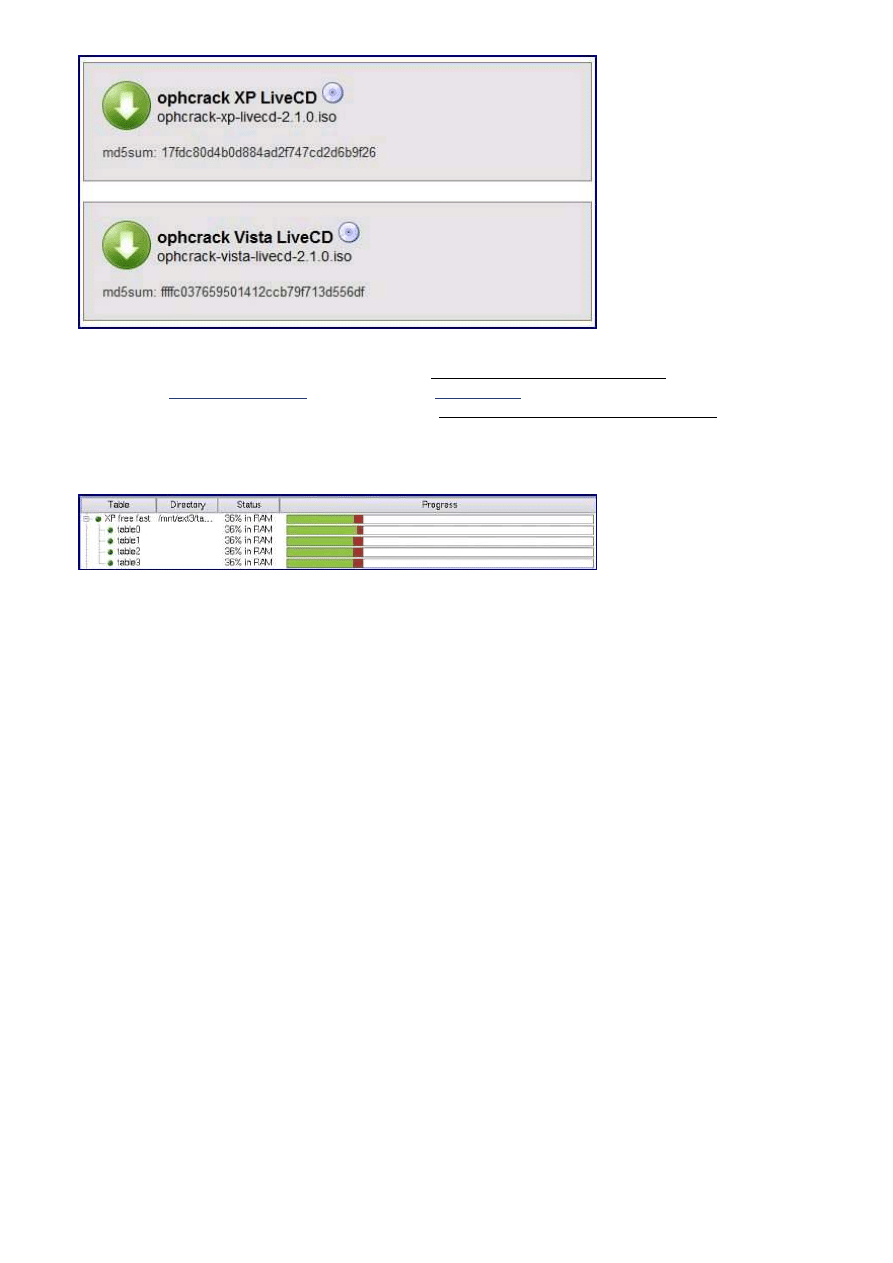
Untitled Page
http://www.vista.pl/porady/drukuj/670_co_zrobic_gdy_zapomnimy_ha...
5 z 5
2009-03-09 10:40
Kolejną czynnością jaką musimy dokonać jest wypalenie obrazu na płytce CD (np.: komercyjnym
programem
Nero Burning ROM
lub bezpłatnym
CDBurnerXP
). Po wypaleniu płytki, wkładamy ją do
napędu i uruchamiamy ponownie komputer a w biosie zaznaczamy bootowanie dla CD. Gdy system
Linux załaduje się z krążka CD, zatwierdzamy okno zatytułowane ophcrack LiveCD, domyślnie
ustawioną opcją Uphcrack Graphic mode klawiszem Enter (w przypadku problemów z
uruchomieniem programu wybieramy opcję Ophcrack Graphic VESA mode).
Teraz czekamy
aż paski postępu (kolor zielony) osiągną status 100%.
Następnie odczytujemy hasło z wyżej umieszczonego okienka niż paski postępu, które uprzednio się
ładowały. Kolor niebieski
empty
oznacza, że hasła nie ma (puste), czerwony
not fund,
czyli nie
znalezione. Z kolumny User wybieramy konto do którego zapomnieliśmy hasła, a w kolumnach LM
Pwd 1, LM Pwd 2 oraz NT Pwd staramy się odczytać zapomniane hasło.
nswmo
Artykuł pochodzi z portalu Vista.pl - www.vista.pl © Vista.pl
Wyszukiwarka
Podobne podstrony:
Co zrobić, gdy kupiłeś mieszkanie, które ma wady
Co zrobić gdy zatrzyma cię policja
05 co zrobic gdy telefon zdechl
Cwiczenie 2 2 Wprowadzenie do systemu Windows
TRIKI do Systemu, Windows+Informatyka, WXP dla Ekspertow
Co zrobić gdy przyjdą Świadkowie Jehowy, 01 ANDRZEJ WRONKA - TRÓJCA ŚWIĘTA - META JĘZYK, P. Andrzej
Co zrobić, gdy dziecko gorączkuje
Co zrobić gdy brak internetu
CO ZROBIĆ GDY, teledyski, Medycyna
Co zrobic gdy komputer sie nie Nieznany
IE co zrobić gdy szwankuje
Co zrobić, gdy włosy wypadają garściami
CO ZROBIĆ GDY DZIECKO PŁACZE
CO ZROBIĆ, GDY BARDZO włosy wypadają Magazyn damska
Co zrobić gdy się zgubimy
Co zrobić gdy nie daje sie usunąć zawartości pendriv a
więcej podobnych podstron